De browserdoorverwijzingen naar splendidsearch.com verwijderen
Browser HijackerOok bekend als: splendidsearch.com doorverwijzingen
Doe een gratis scan en controleer of uw computer is geïnfecteerd.
VERWIJDER HET NUOm het volledige product te kunnen gebruiken moet u een licentie van Combo Cleaner kopen. Beperkte proefperiode van 7 dagen beschikbaar. Combo Cleaner is eigendom van en wordt beheerd door RCS LT, het moederbedrijf van PCRisk.
Splendidsearch.com doorverwijzing verwijderingsinstructies
Wat is splendidsearch.com?
splendidsearch.com is een misleidende website die de surfervaring op het internet zou verbeteren door een snelle toegang tot verschillende populaire websites aan te bieden, en verbeterde zoekresultaten te leveren. Op het eerste zicht lijkt de splendidsearch.com legitiem en handig. Het is echter vermeldenswaard dat oplichters splendidsearch.com promoten door verschillende browser-kaping-applicaties te gebruiken die in de computers infiltreren zonder toestemming. Bovendien is de kans groot dat splendidsearch.com allerlei informatie over de surfactiviteit van gebruikers op de website registreert.
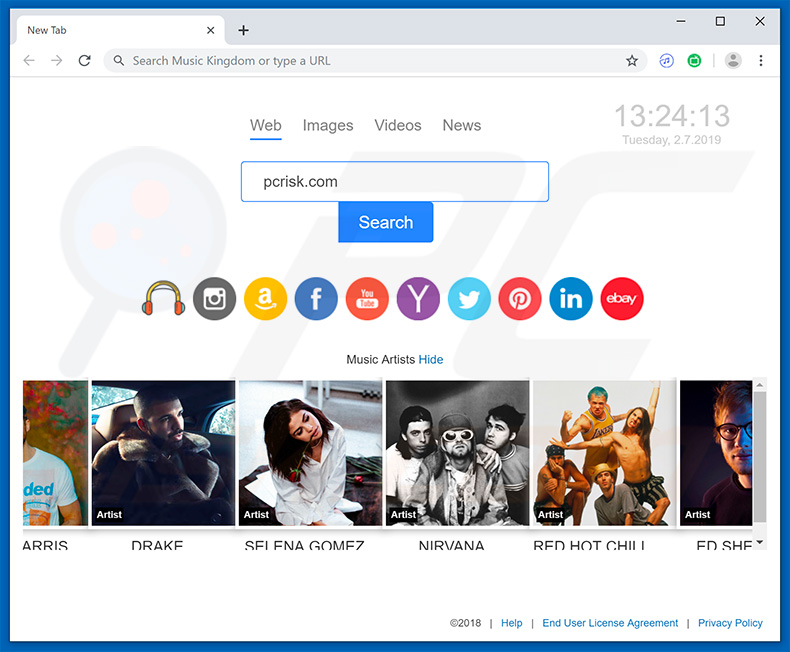
Zoals eerder gezegd, wordt splendidsearch.com gepromoot door een aantal browserkapers (bijv. Music Kingdom) die allemaal verschillende subdomeinen gebruiken, zoals music.splendidsearch.com, video.splendidsearch.com, enzovoort (merk op dat de Mozilla Firefox-gebruikers worden doorverwezen naar gettheresult.net). In elk geval wijst de kaper een bepaalde URL toe als startpagina, standaardzoekmachine en startpagina-opties. Bovendien wordt elke browserkaper geleverd met een extra extensie genaamd Flash Media Start. Hoewel de uitgevoerde wijzigingen niet erg belangrijk kunnen lijken, kunnen de gebruikers ze niet terugdraaien, omdat de browserhelper (zoals bijvoorbeeld Music Kingdom) samen met de Flash Media Start-opties telkens opnieuw toegewezen wordt (of eenvoudigweg voorkomt dat de gebruikers deze wijzigingen ongedaan kunnen maken). Om deze reden hebben de gebruikers geen andere keus dan de website splendidsearch.com te bezoeken telkens wanneer ze een nieuw browsertabblad of venster openen of als ze op het internet zoeken via de adresbalk. Als gevolg hiervan wordt de surfervaring op internet verstoord. Het is ook goed te vermelden dat splendidsearch.com (evenals gettheresult.net) als webzoekmachine volledig nutteloos is, omdat het zijn gebruikers doorverwijst naar search.yahoo.com. Met andere woorden, de gebruikers zoeken op het web via Yahoo (een legitieme webzoekmachine) en splendidsearch.com is dus irrelevant omdat het zelf geen zoekresultaten levert. Een ander belangrijk nadeel is de datatracking. Browser-kaping-applicaties en valse web-zoekmachines zijn berucht om het opslaan van informatie zoals IP-adressen, bezochte website-URL's, bekeken pagina's, zoekopdrachten en andere soortgelijke informatie met betrekking tot de surfactiviteiten van gebruikers. De kans is groot dat de verzamelde gegevens persoonlijke gegevens bevatten. Wat echter belangrijk is, is dat de ontwikkelaars dit delen met externe partijen (mogelijk cybercriminelen). Deze personen verkrijgen inkomsten door misbruik te maken van de ontvangen gegevens. Daarom kan dataspionage leiden tot ernstige privacyschendingen of zelfs tot identiteitsdiefstal. We raden u ten zeerste aan om alle browserkapapplicaties te verwijderen en de splendidsearch.com-site nooit opnieuw te bezoeken.
| Naam | splendidsearch.com doorverwijzingen |
| Bedreigingstype | Browserkaper, doorverwijzing, zoekkaper, werkbalk, ongewenste nieuwe tabbladen |
| Browser Extensie(s) | De lijst omvat Flash Media Start, Music Kingdom, en enkele andere. |
| Gebruikt IP Adres | 104.27.176.208 |
| Geïnfecteerde Browserinstellingen | Startpagina, nieuwe tab-URL, standaard zoekmachine |
| Symptomen | Gemanipuleerde internetbrowser(s)instellingen (startpagina, standaard internetzoekmachine, nieuwe tabbladinstellingen). De gebruikers worden gedwongen om de website van de kaper te bezoeken en op het internet te zoeken met behulp van hun zoekmachines. |
| Verspreidingsmethoden | Misleidende pop-upadvertenties, gratis software-installatieprogramma's (bundeling), valse Flash Player-installatieprogramma's. |
| Schade | Volgen u tijdens het surfen op het internet (potentiële privacyschendingen), weergave van ongewenste advertenties, doorverwijzingen naar verdachte websites. |
| Verwijdering |
Om mogelijke malware-infecties te verwijderen, scant u uw computer met legitieme antivirussoftware. Onze beveiligingsonderzoekers raden aan Combo Cleaner te gebruiken. Combo Cleaner voor Windows DownloadenGratis scanner die controleert of uw computer geïnfecteerd is. Om het volledige product te kunnen gebruiken moet u een licentie van Combo Cleaner kopen. Beperkte proefperiode van 7 dagen beschikbaar. Combo Cleaner is eigendom van en wordt beheerd door RCS LT, het moederbedrijf van PCRisk. |
Splendidsearch.com deelt veel gelijkenissen met tientallen andere valse webzoekmachines, zoals searchinggood.com, easyziptab.com, gosearchsafely.com. Vrijwel allemaal claimen ze verbeterde zoekresultaten te genereren en andere "voordelige functies" aan te bieden (bijv. een snelle toegang tot populaire websites, lokale weersvoorspellingen, valutakoersen, etc.). Het probleem is dat websites zoals splendidsearch.com maar één doel hebben: inkomsten opleveren voor de ontwikkelaars. Vandaar dat in plaats van het bieden van toegevoegde waarde, valse zoekmachines ongewenste doorverwijzingen veroorzaken en gevoelige gegevens verzamelen. Hetzelfde geldt voor applicaties die de browsers kapen.
Hoe werd splendidsearch.com geïnstalleerd op mijn computer?
Zoals hierboven vermeld, wordt splendidsearch.com gepromoot met behulp van allerlei browserkapers. Ontwikkelaars verspreiden deze meestal door een misleidende marketingmethode genaamd 'bundeling' te gebruiken, evenals door opdringerige advertenties. "Bundelen" is in feite een stiekeme installatie van applicaties van externe partijen samen met reguliere (meestal gratis) software. Wat de ontwikkelaars doen, is de "gebundelde" programma's verbergen achter de "Aangepaste/Geavanceerde" opties (of andere secties) van de download- en installatieprocessen. Opdringerige advertenties worden ontworpen om de gebruikers naar onbetrouwbare websites door te verwijzen en om scripts uit te voeren die verschillende ongewenste toepassingen downloaden/installeren. Wat belangrijk is, is dat de overgrote meerderheid van de gebruikers zich doorheen de download-/installatieprocessen haast en de meeste stappen overslaat. Door dit te doen, stellen de gebruikers het systeem bloot aan gevaarlijke infecties en brengen ze hun eigen privacy in gevaar.
Hoe de installatie van mogelijk ongewenste applicaties te vermijden?
Om deze situatie te voorkomen moeten de gebruikers zeer voorzichtig zijn bij het surfen op het internet en tijdens het downloaden/installeren van software. Het is uiterst belangrijk om elke stap van het download en installatieproces te analyseren met behulp van de "Aangepaste" of "Geavanceerde" instellingen. Daarbij moeten de gebruikers alle extra meegeleverde programma's weigeren en alle aanbiedingen weigeren om deze te downloaden/installeren. We raden u aan om downloaders/installers van externe partijen te vermijden, aangezien de meeste daarvan gebruik maken van de "bundeling"-methode (ontwikkelaars promoten ongewenste apps mee). U mag software alleen downloaden via officiële bronnen, met behulp van directe downloadlinks. Het is ook belangrijk om te weten dat opdringerige advertenties er meestal perfect legitiem uitzien, omdat de ontwikkelaars veel middelen investeren in het ontwerpen ervan. Ze herkennen is echter eenvoudig, omdat dergelijke advertenties meestal doorverwijzen naar onbetrouwbare websites, zoals voor gokken, dating voor volwassenen, pornografie en dergelijke. Deze advertenties worden meestal geleverd door adware-applicaties. Daarom raden wij u ten zeerste aan om alle twijfelachtige applicaties en browserinvoegtoepassingen te verwijderen mocht u dergelijke advertenties/doorverwijzingen vaak te zien krijgen. De sleutel tot computerveiligheid is voorzichtigheid. Als uw computer al geïnfecteerd is met splendidsearch.com, dan raden we u aan een scan uit te voeren met Combo Cleaner Antivirus voor Windows om deze browserkaper automatisch te verwijderen.
De splendidsearch.com website (GIF):
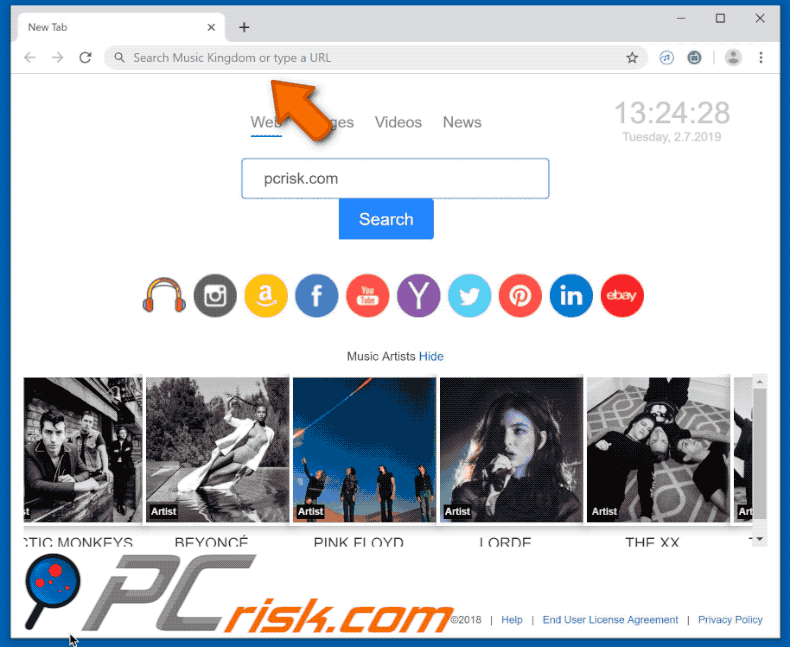
Website gepromoot door de Flash Media Start browserkaper:
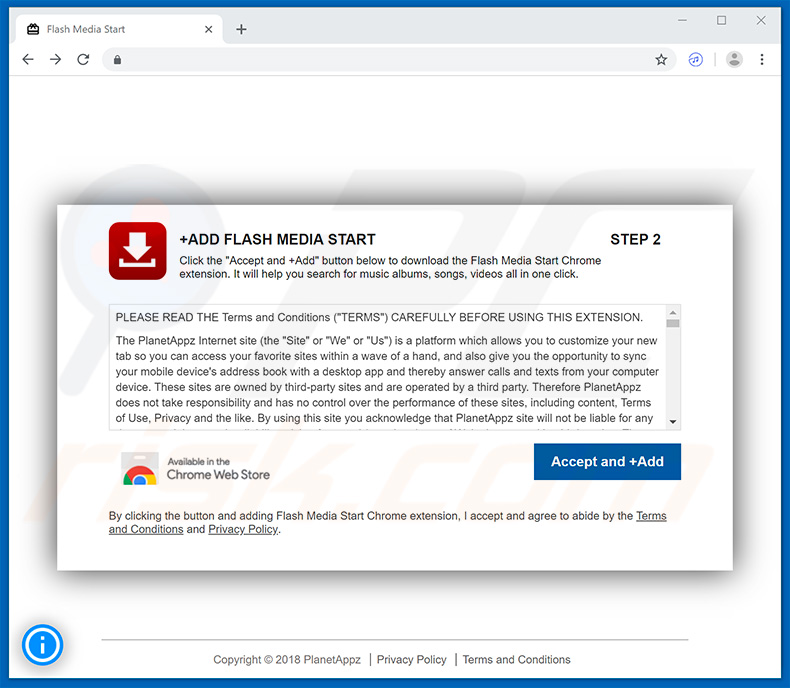
Flash Media Start browserkaper in Google Chrome Webwinkel:
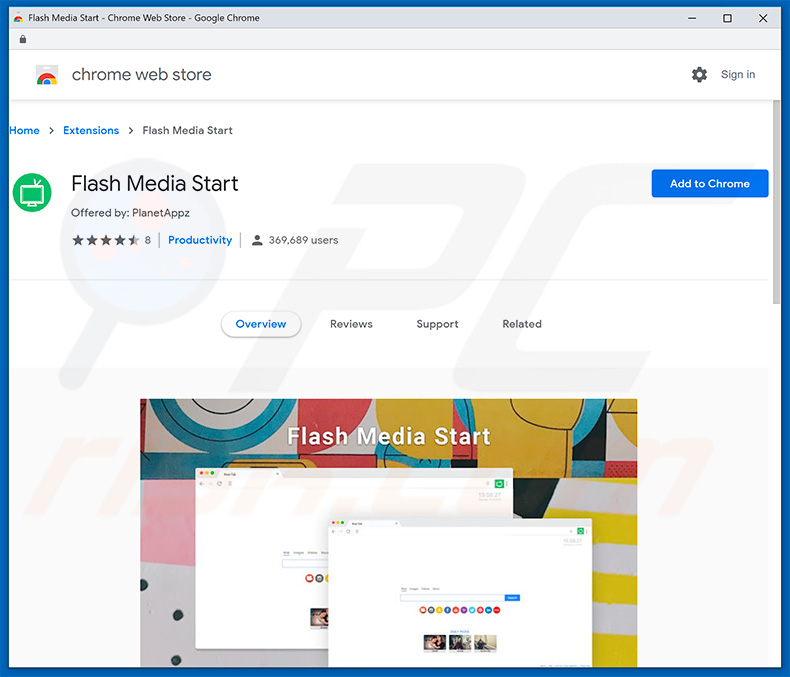
Website gebruikt om de Music Kingdom browserkaper te promoten:
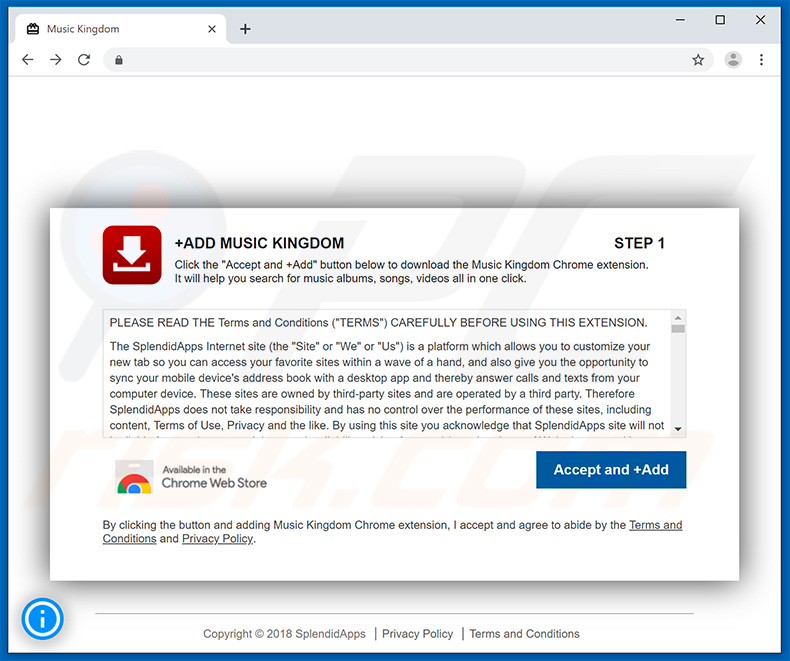
Music Kingdom browserkaper in de Google Chrome Webwinkel:
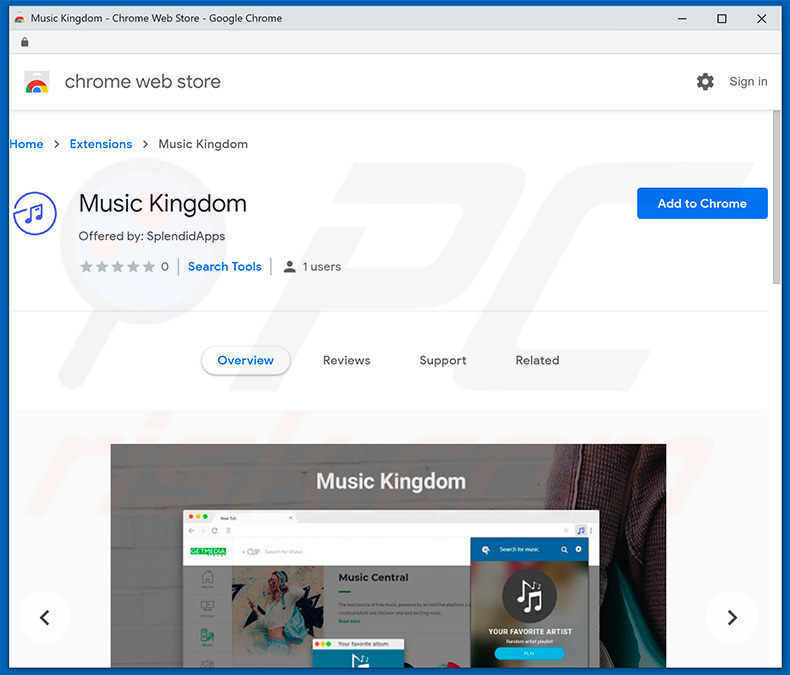
Onmiddellijke automatische malwareverwijdering:
Handmatig de dreiging verwijderen, kan een langdurig en ingewikkeld proces zijn dat geavanceerde computer vaardigheden vereist. Combo Cleaner is een professionele automatische malware verwijderaar die wordt aanbevolen om malware te verwijderen. Download het door op de onderstaande knop te klikken:
DOWNLOAD Combo CleanerDoor het downloaden van software op deze website verklaar je je akkoord met ons privacybeleid en onze algemene voorwaarden. Om het volledige product te kunnen gebruiken moet u een licentie van Combo Cleaner kopen. Beperkte proefperiode van 7 dagen beschikbaar. Combo Cleaner is eigendom van en wordt beheerd door RCS LT, het moederbedrijf van PCRisk.
Snelmenu:
- Wat is splendidsearch.com?
- STAP 1. Verwijder de frauduleuze applicaties via het configuratieschem.
- STAP 2. Verwijder de splendidsearch.com doorverwijzing uit Internet Explorer.
- STAP 3. Verwijder de splendidsearch.com browserkaper uit Google Chrome.
- STAP 4. Verwijder de splendidsearch.com startpagina en de standaard zoekmachine uit Mozilla Firefox.
- STAP 5. Verwijder de splendidsearch.com doorverwijzing uit Safari.
- STAP 6. Verwijder de frauduleuze plug-ins uit Microsoft Edge.
Splendidsearch.com browserkaper verwijderen:
Windows 10 gebruikers:

Klik rechts in de linkerbenedenhoek, in het Snelle Toegang-menu selecteer Controle Paneel. In het geopende schem kies je Programma's en Toepassingen.
Windows 7 gebruikers:

Klik Start ("het Windows Logo" in de linkerbenedenhoek van je desktop), kies Controle Paneel. Zoek naar Programma's en toepassingen.
macOS (OSX) gebruikers:

Klik op Finder, in het geopende scherm selecteer je Applicaties. Sleep de app van de Applicaties folder naar de Prullenbak (die zich in je Dock bevindt), klik dan rechts op het Prullenbak-icoon en selecteer Prullenbak Leegmaken.
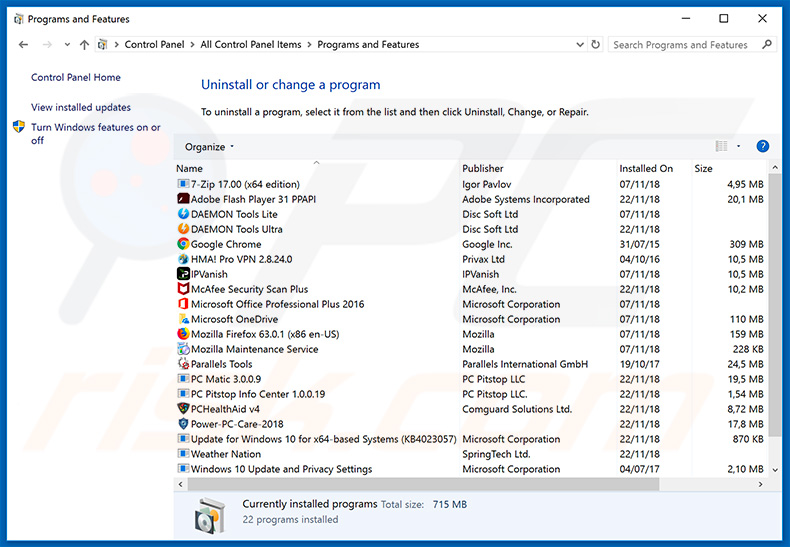
In het programma's verwijderen-scherm zoek je naar enige mogelijk ongewenste applicaties, selecteer deze verwijzingen en klik op "Deïnstalleren" of "Verwijderen".
Na het verwijderen van de mogelijk ongewenste applicatie (die de browserdoorverwijzingen naar de splendidsearch.com website veroorzaakt), scant u best uw computer op enige overblijvende onderdelen of mogelijke malware besmettingen. Gebruik daarvoor aanbevolen malware verwijderingssoftware.
DOWNLOAD verwijderprogramma voor malware-infecties
Combo Cleaner die controleert of uw computer geïnfecteerd is. Om het volledige product te kunnen gebruiken moet u een licentie van Combo Cleaner kopen. Beperkte proefperiode van 7 dagen beschikbaar. Combo Cleaner is eigendom van en wordt beheerd door RCS LT, het moederbedrijf van PCRisk.
splendidsearch.com browserkaper verwijderen uit internet browsers:
Video die toont hoe browser doorverwijzingen te verwijderen:
 Verwijder de kwaadaardige add-ons uit Internet Explorer:
Verwijder de kwaadaardige add-ons uit Internet Explorer:
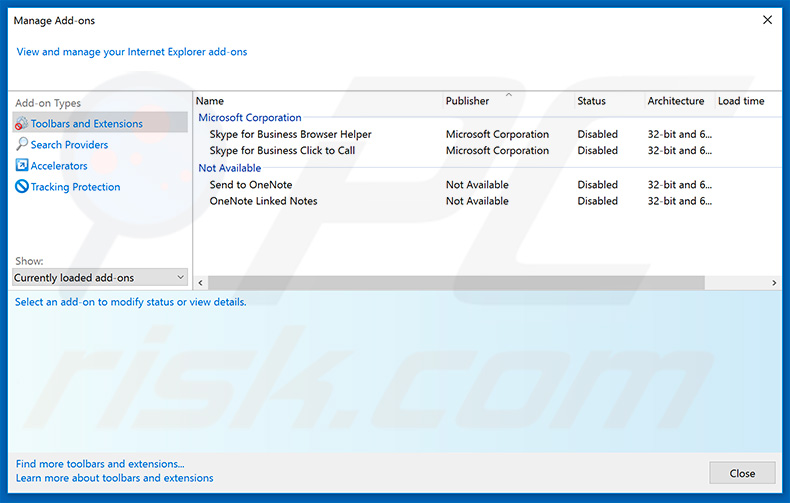
Klik op het "tandwiel"icoon ![]() (in de rechterbovenhoek van Internet Explorer) selecteer "Beheer Add-ons". Zoek naar recent geïnstalleerde en verdacht lijkende browser extensies en schakel deze uit.
(in de rechterbovenhoek van Internet Explorer) selecteer "Beheer Add-ons". Zoek naar recent geïnstalleerde en verdacht lijkende browser extensies en schakel deze uit.
Verander uw startpagina:
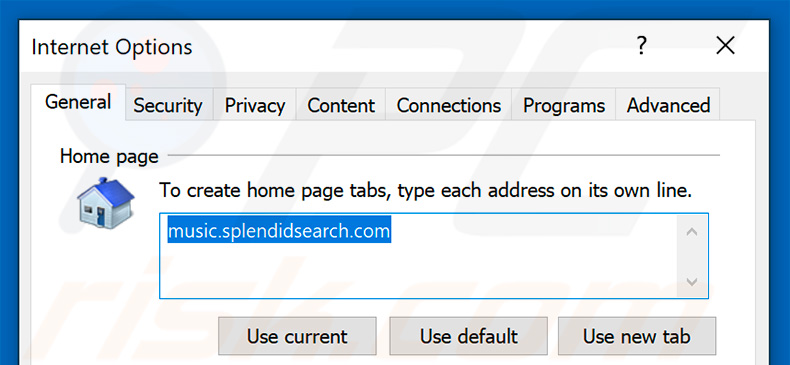
Klik op het "tandwiel" icoon ![]() (in de rechterbovenhoek van Internet Explorer), selecteer "Internet Opties", verwijder hxxp://splendidsearch.com in het geopende venster en voer het domein van uw voorkeur in, wat geopend zal worden iedere keer dat u Internet Explorer opent. Of typ about: blank om een nieuwe pagina te openen in Internet Explorer.
(in de rechterbovenhoek van Internet Explorer), selecteer "Internet Opties", verwijder hxxp://splendidsearch.com in het geopende venster en voer het domein van uw voorkeur in, wat geopend zal worden iedere keer dat u Internet Explorer opent. Of typ about: blank om een nieuwe pagina te openen in Internet Explorer.
Verander uw standaard zoekmachine:
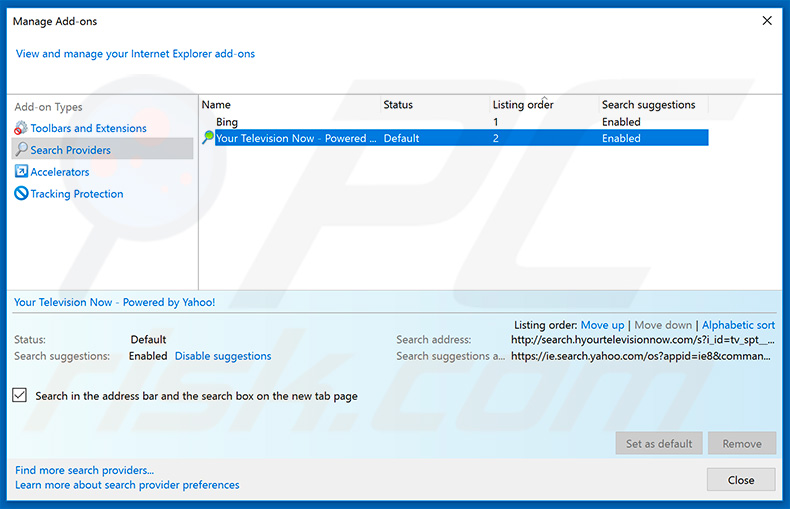
Klik op het "tandwiel" icoon ![]() (in de rechterbovenhoek van Internet Explorer), selecteer "Add-ons beheren". In het geopende venster, selecteer "Zoek Netwerken", en stel "Google", "Bing", of een andere zoekmachine naar keuze in als standaard en verwijder dan "splendidsearch.com".
(in de rechterbovenhoek van Internet Explorer), selecteer "Add-ons beheren". In het geopende venster, selecteer "Zoek Netwerken", en stel "Google", "Bing", of een andere zoekmachine naar keuze in als standaard en verwijder dan "splendidsearch.com".
Optionele methode:
Als je problemen blijft hebben met het verwijderen van splendidsearch.com doorverwijzingen dan kan je je Internet Explorer instellingen terug op standaard zetten.
Windows XP gebruikers: Klik op Start, klik Uitvoeren, in het geopende scherm typ inetcpl.cpl. In het geopende scherm klik je op de Geavanceerd tab en dan klik je op Herstellen.

Windows Vista en Windows 7 gebruikers: Klik op het Windows logo, in de start-zoekbox typ inetcpl.cpl en klik op enter. In het geopende scherm klik je op de Geavanceerd tab en dan klik je op Herstellen.

Windows 8 gebruikers: Open Internet Explorer en klik op het "tandwiel" icoon. Selecteer Internet Opties. In het geopende scherm selecteer je de Geavanceerd-tab en klik je op de Herstellen-knop.

In het geopende scherm selecteer je de Geavanceerd-tab

Klik op de Herstellen-knop.

Bevestig dat je de Internet Explorer instellingen naar Standaard wil herstellen - Klik op de Herstellen-knop.

 Verwijder de kwaadaardige extensies uit Google Chrome:
Verwijder de kwaadaardige extensies uit Google Chrome:
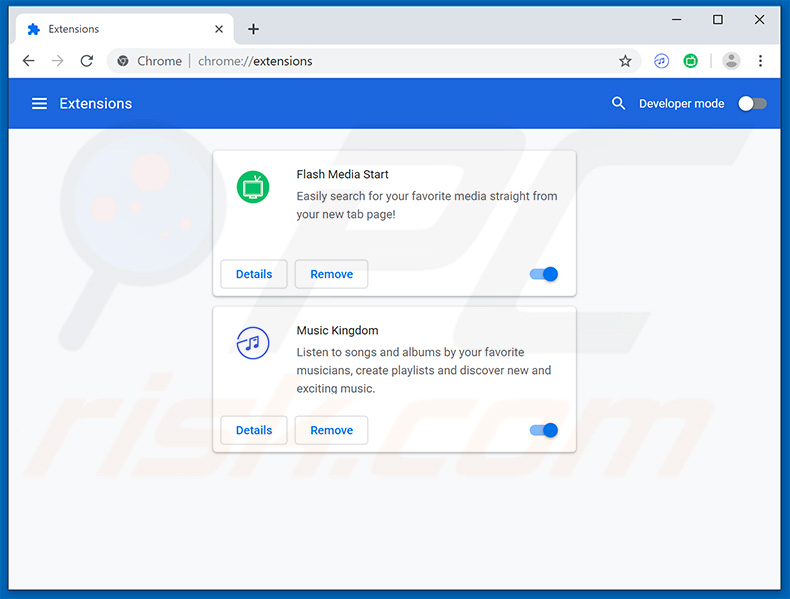
Klik op het Chrome menu icoon ![]() (in de rechterbovenhoek van Google Chrome), selecteer 'Meer hulpprogramma's' en klik op 'Extensies'. Zoek "Flash Media Start", "Music Kingdom" en/of onlangs geïnstalleerde verdachte browser-add-ons en verwijder ze.
(in de rechterbovenhoek van Google Chrome), selecteer 'Meer hulpprogramma's' en klik op 'Extensies'. Zoek "Flash Media Start", "Music Kingdom" en/of onlangs geïnstalleerde verdachte browser-add-ons en verwijder ze.
Verander uw startpagina:
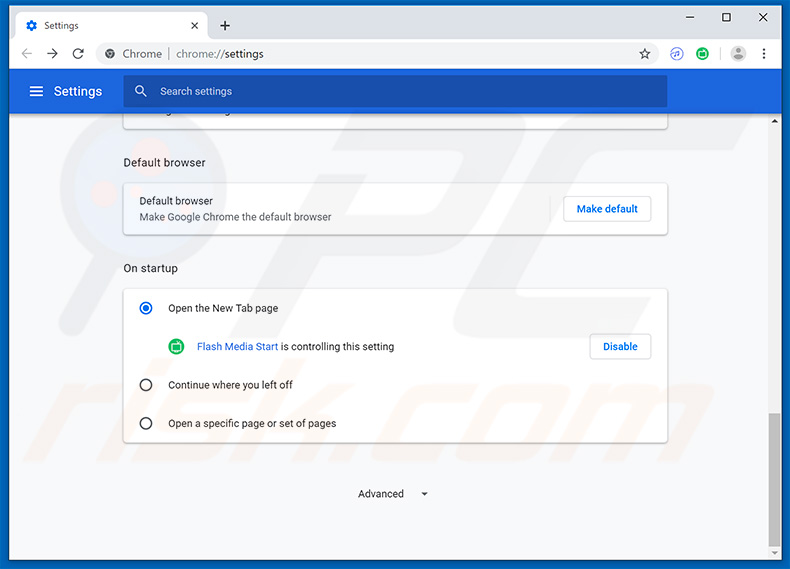
Klik op het Chrome menu icoon ![]() (in de rechterbovenhoek van Google Chrome), selecteer "Instellingen". Klik in het gedeelte "Bij opstarten" op "Pagina's instellen", schakel "Flash Media Start" of "Music Kingdom" (of andere extensies) uit en zoek naar de browserkaper URL (hxxp://www.splendidsearch.com). Klik op de drie vertikale puntjes en selecteer "verwijderen".
(in de rechterbovenhoek van Google Chrome), selecteer "Instellingen". Klik in het gedeelte "Bij opstarten" op "Pagina's instellen", schakel "Flash Media Start" of "Music Kingdom" (of andere extensies) uit en zoek naar de browserkaper URL (hxxp://www.splendidsearch.com). Klik op de drie vertikale puntjes en selecteer "verwijderen".
Verander uw standaardzoekmachine:
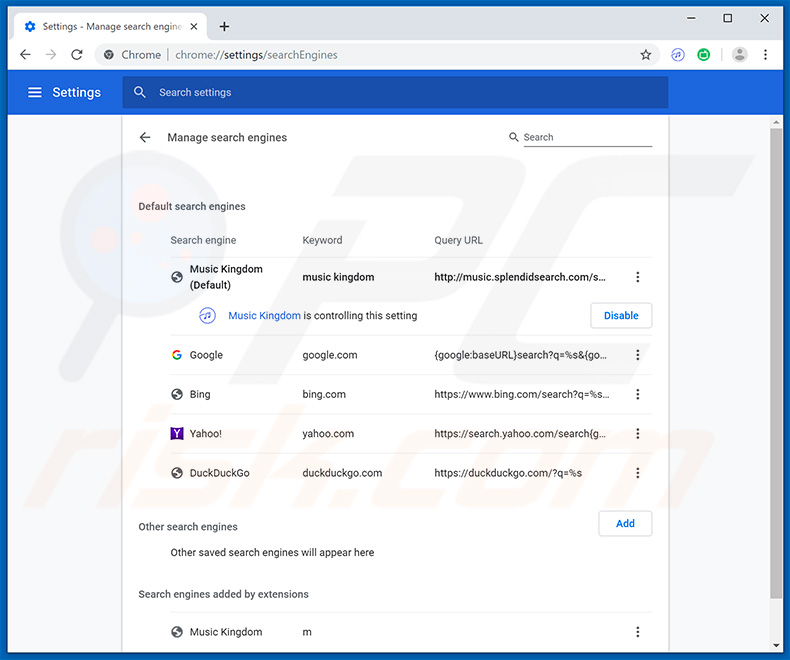
Om uw standaardzoekmachine in Google Chrome wijzigen: klik op het Chrome-menupictogram ![]() (in de rechterbovenhoek van Google Chrome), selecteer "Instellingen", klik in het gedeelte "Zoeken" op "Zoekmachines beheren ...", verwijder "Flash Media Start" of "Music Kingdom" (of andere extensies), zoek naar "splendidsearch.com" en voeg toe of selecteer uw voorkeursdomein.
(in de rechterbovenhoek van Google Chrome), selecteer "Instellingen", klik in het gedeelte "Zoeken" op "Zoekmachines beheren ...", verwijder "Flash Media Start" of "Music Kingdom" (of andere extensies), zoek naar "splendidsearch.com" en voeg toe of selecteer uw voorkeursdomein.
Optionele methode:
Als je problemen hebt met het verwijderen van splendidsearch.com doorverwijzingen, reset dan de instellingen van je Google Chrome browser. Klik op het Chrome menu icoon ![]() (in de rechterbovenhoek van Google Chrome) en selecteer Instellingen. Scroll naar onder. Klik op de link Geavanceerd....
(in de rechterbovenhoek van Google Chrome) en selecteer Instellingen. Scroll naar onder. Klik op de link Geavanceerd....

Nadat je helemaal naar benden hebt gescrolld klik je op Resetten (Instellingen terugzetten naar de oorspronkelijke standaardwaarden)-knop.

In het geopende scherm, bevestig dat je de Google Chrome instellingen wilt resetten door op de 'resetten'-knop te klikken.

 Verwijder de kwaadaardige plug-ins uit Mozilla Firefox:
Verwijder de kwaadaardige plug-ins uit Mozilla Firefox:
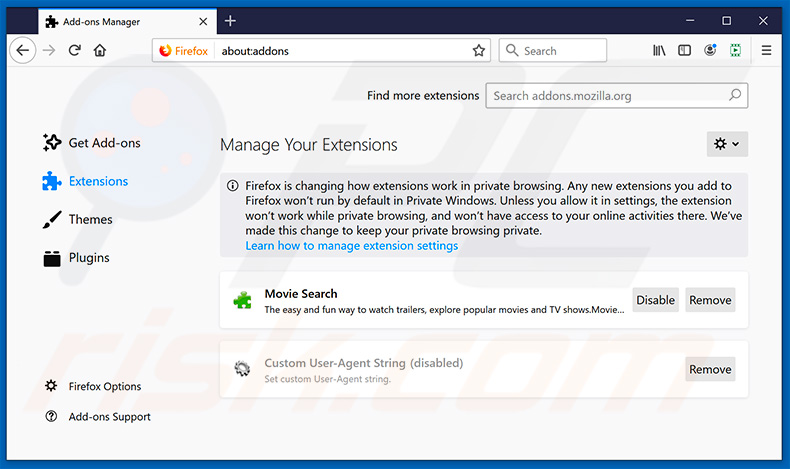
Klik op het Firefox menu ![]() (n de rechterbovenhoek van het hoofdscherm) selecteer "Add-ons". Klik op "Extensies" en verwijder "Flash Media Start", "Music Kingdom", en alle recent geïnstalleerde en verdachte browser plug-ins.
(n de rechterbovenhoek van het hoofdscherm) selecteer "Add-ons". Klik op "Extensies" en verwijder "Flash Media Start", "Music Kingdom", en alle recent geïnstalleerde en verdachte browser plug-ins.
Verander uw startpagina:
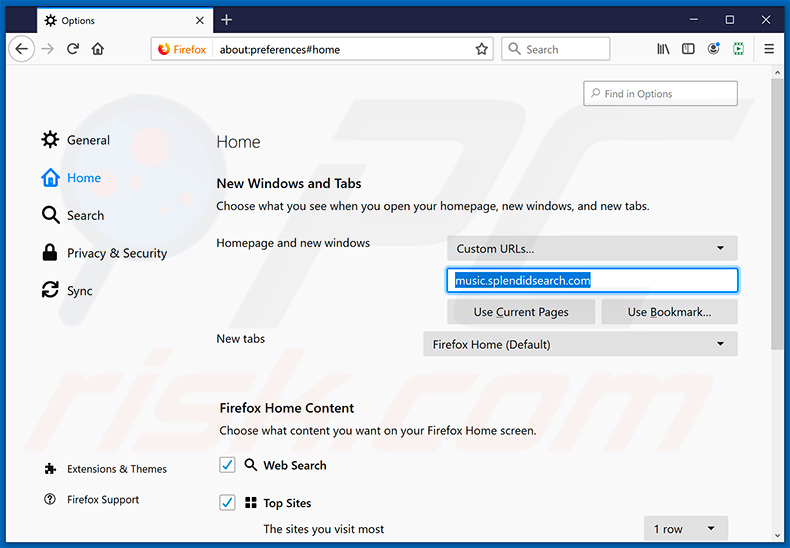
Om de startpagina te veranderen, klik op het Firefox menu ![]() (in de rechterbovenhoek van het hoofdscherm), selecteer "Opties" en in het geopende venster en verwijdert u hxxp://splendidsearch.com en voert u het domein van uw voorkeur in, dat zal openen iedere keer dat u Mozilla Firefox opstart.
(in de rechterbovenhoek van het hoofdscherm), selecteer "Opties" en in het geopende venster en verwijdert u hxxp://splendidsearch.com en voert u het domein van uw voorkeur in, dat zal openen iedere keer dat u Mozilla Firefox opstart.
Verander uw standaard zoekmachine:
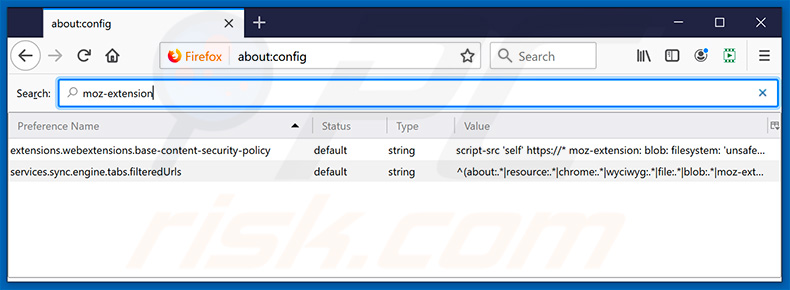
In de URL adres-balk, typ about:config en druk op Enter.
Klik op "I'll be careful, I promise!/Ik beloof dat ik voorzichtig zal zijn!".
In de zoekbalk bovenaan, typ: "moz-extension"
Klik met de rechtermuisknop op de gevonden voorkeuren en selecteer "Reset" om de standaardwaarden te herstellen.
Optionele methode:
Computergebruikers die problemen blijven hebben met het verwijderen van splendidsearch.com doorverwijzingen kunnen de Mozilla Firefox instellingen naar standaard herstellen.
Open Mozilla Firefox, in de rechterbovenhoek van het hoofdvenster klik je op het Firefox menu ![]() , in het geopende keuzemenu kies je het Open Help Menu-icoon
, in het geopende keuzemenu kies je het Open Help Menu-icoon ![]()

Klik dan op Probleemoplossing-informatie.

In het geopende scherm klik je op de Firefox Herstellen knop.

In het geopende scherm bevestig je dat je de Mozilla Firefox instellingen naar Standaard wil herstellen door op de Herstellen-knop te klikken.

 Verwijder kwaadaardige extensies uit Safari:
Verwijder kwaadaardige extensies uit Safari:

Verzeker je ervan dat je Safari browser actief is en klik op het Safari menu, selecteer dan Voorkeuren…

In het Voorkeuren-venster selecteer je de Extensies-tab. Zoek alle recent geïnstalleerde en verdachte extensies en verwijder deze.

In het voorkeuren-venster selecteer je het Algemeen-tabblad en verzeker je je ervan dat je startpagina staat ingesteld op de URL van je voorkeur, als het gewijzigd werd door een browser hijacker kan je dit hier terug aanpassen.

In het voorkeuren-venster selecteer je het Zoeken-tabblad en verzeker je je ervan dat je favoriete internet-zoekmachine geselecteerd werd.
Optionele methode:
Verzeker je ervan dat je Safari browser actief is en klik op het Safari-menu. In het keuzemenu selecteer je Geschiedenis en Website Data verwijderen…

In het geopende scherm seleceer je alle geschiedenis en klik je op de Geschiedenis Verwijderen-knop.

 Kwaadaardige extensies verwijderen uit Microsoft Edge:
Kwaadaardige extensies verwijderen uit Microsoft Edge:

Klik op het Edge menu-icoon ![]() (in de rechterbovenhoek van Microsoft Edge), selecteer "Extensies". Zoek naar recent geïnstalleerde en verdachte browser add-ons, en verwijder ze.
(in de rechterbovenhoek van Microsoft Edge), selecteer "Extensies". Zoek naar recent geïnstalleerde en verdachte browser add-ons, en verwijder ze.
De startpagina en nieuwe tabbladen wijzigen:

Klik op het Edge menu-icoon ![]() (in de rechterbovenhoek van Microsoft Edge), selecteer "Instellingen". In het onderdeel "Bij het opstarten" zoekt u de naam van de browserkaper en klikt u op "Uitschakelen".
(in de rechterbovenhoek van Microsoft Edge), selecteer "Instellingen". In het onderdeel "Bij het opstarten" zoekt u de naam van de browserkaper en klikt u op "Uitschakelen".
Uw standaard zoekmachine wijzigen:

Om uw standaard zoekmachine te wijzigen in Microsoft Edge: klik op het Edge menu-icoon ![]() (in de rechterbovenhoek van Microsoft Edge), selecteer "Privacy en diensten", scroll naar onder en selecteer "Adresbalk". In het onderdeel "Zoekmachines gebruikt in de zoekbalk" zoekt u de naam van de ongewenste zoekmachine. Als u die hebt gevonden klikt u op de "Uitschakelen"-knop daarnaast. U kunt ook klikken op "Zoekmachines beheren", om in het geopende menu de ongewenste zoekmachine terug te vinden. Klik op het puzzel-icoon
(in de rechterbovenhoek van Microsoft Edge), selecteer "Privacy en diensten", scroll naar onder en selecteer "Adresbalk". In het onderdeel "Zoekmachines gebruikt in de zoekbalk" zoekt u de naam van de ongewenste zoekmachine. Als u die hebt gevonden klikt u op de "Uitschakelen"-knop daarnaast. U kunt ook klikken op "Zoekmachines beheren", om in het geopende menu de ongewenste zoekmachine terug te vinden. Klik op het puzzel-icoon ![]() daarnaast en selecteer "Uitschakelen".
daarnaast en selecteer "Uitschakelen".
Optionele methode:
Als u problemen bljft ondervinden met het verwijderen van de splendidsearch.com doorverwijzingen, herstel dan uw Microsoft Edge browserinstellingen. Klik op het Edge menu-icoon ![]() (in de rechterbovenhoek van Microsoft Edge) en selecteer Instellingen.
(in de rechterbovenhoek van Microsoft Edge) en selecteer Instellingen.

In het geopende menu selecteert u Opnieuw instellen.

Selecteer Instellingen naar hun standaardwaarden herstellen. In het geopende scherm bevestigt u dat u de Microsoft Edge-instellingen naar hun standaardwaarden wilt herstellen door op de knop Opnieuw instellen te klikken.

- Als dit niet helpt, volg dan deze alternatieve instructies waarin wordt uitgelegd hoe de Microsoft Edge browser te herstellen.
Samenvatting:
 Een browser hijacker is een soort adware die de instellingen van de internetbrowsers van gebruikers wijzigt door de startpagina en standaard zoekmachine toe te wijzen aan een ongewenste website. Meestal infiltreert dit soort adware de besturingssystemen van de gebruiker via gratis software downloads. Als je download beheerd wordt door een download cliënt, verzeker je er dan van de installatie van geadverteerde werkbalken of applicaties te weigeren als deze je startpagina of standaard zoekmachine willen wijzigen.
Een browser hijacker is een soort adware die de instellingen van de internetbrowsers van gebruikers wijzigt door de startpagina en standaard zoekmachine toe te wijzen aan een ongewenste website. Meestal infiltreert dit soort adware de besturingssystemen van de gebruiker via gratis software downloads. Als je download beheerd wordt door een download cliënt, verzeker je er dan van de installatie van geadverteerde werkbalken of applicaties te weigeren als deze je startpagina of standaard zoekmachine willen wijzigen.
Hulp bij de verwijdering:
Als je problemen ervaart bij het verwijderen van splendidsearch.com doorverwijzingen uit je internet browsers, vraag dan om hulp in ons malware verwijderingsforum.
Post een commentaar:
Als je bijkomende informatie hebt over splendidsearch.com doorverwijzingen of z'n verwijdering, gelieve dan je kennis te delen in de onderstaande commentaren.
Bron: https://www.pcrisk.com/removal-guides/15347-splendidsearch-com-browser-hijacker
Delen:

Tomas Meskauskas
Deskundig beveiligingsonderzoeker, professioneel malware-analist
Ik ben gepassioneerd door computerbeveiliging en -technologie. Ik ben al meer dan 10 jaar werkzaam in verschillende bedrijven die op zoek zijn naar oplossingen voor computertechnische problemen en internetbeveiliging. Ik werk sinds 2010 als auteur en redacteur voor PCrisk. Volg mij op Twitter en LinkedIn om op de hoogte te blijven van de nieuwste online beveiligingsrisico's.
Het beveiligingsportaal PCrisk wordt aangeboden door het bedrijf RCS LT.
Gecombineerde krachten van beveiligingsonderzoekers helpen computergebruikers voorlichten over de nieuwste online beveiligingsrisico's. Meer informatie over het bedrijf RCS LT.
Onze richtlijnen voor het verwijderen van malware zijn gratis. Als u ons echter wilt steunen, kunt u ons een donatie sturen.
DonerenHet beveiligingsportaal PCrisk wordt aangeboden door het bedrijf RCS LT.
Gecombineerde krachten van beveiligingsonderzoekers helpen computergebruikers voorlichten over de nieuwste online beveiligingsrisico's. Meer informatie over het bedrijf RCS LT.
Onze richtlijnen voor het verwijderen van malware zijn gratis. Als u ons echter wilt steunen, kunt u ons een donatie sturen.
Doneren
▼ Toon discussie